Смотреть картинку со смартфона намного интереснее на большом телевизионном экране. Потому у многих современных людей возникает актуальный вопрос, как транслировать изображение с телефона на телевизор Haier. Нужно сказать, что девайсы этого китайского бренда становятся все популярнее. Чтобы получить хороший результат, допустимо воспользоваться самыми разными методами – Chromecast, Wi-Fi Direct, Miracast.
Есть ли вообще такая возможность
Под названием Haier производится много разных моделей телевизоров. Разница между ними кроется в функционале и потребительских параметрах. Как правило, чем выше стоимость ТВ и чем новее устройство, тем большее количество возможностей получает пользователь для трансляции изображения с экрана смартфона на более крупный монитор.
В большинстве случаев современные модели смартфонов известных брендов дают возможность подключаться к телевизору. Это касается устройств таких брендов, как Xiaomi, Samsung, Huawei, Nokia и многих других. При этом девайсы позволяют передавать высококачественную картинку на ТВ.
Как показать экран телефона Samsung на телевизоре.Трансляция изображения смартфона.Smart View
Среди инструментов, которые используются для подключения, нужно обозначить такие технологии, как Miracast, AirPlay. Также допустимо применять варианты Wi-Fi Direct, Chromecast. Для получения результатов разрешается применять DLNA-сети. Отличным решением также станут специализированные приложения для мобильных телефонов. К ним относятся такие ресурсы, как ScreenMo, LetsView. Также многие пользователи применяют Castto, Screen Mirroring и Reflector 4.
Как это сделать
Для применения технологий трансляций картинки на ТВ бренда Haier требуется четко соблюдать инструкции.
Chromecast
Телевизоры известного китайского бренда работают с функционалом Chromecast. Этот вариант позволяет транслировать изображение с телефона на ТВ. Важным критерием корректной работы Chromecast считается использование телефоном и умным телевизором общей сети Wi-Fi.
Для получения требуемых результатов стоит выполнить следующее:
- Зайти в настройки Haier.
- Кликнуть на строчку «Настройки устройства».
- Отыскать в перечне опцию «Встроенный Chromecast» и нажать на нее.

- Кликнуть на строку «Позволить другим управлять вашими транслируемыми медиафайлами». Это требуется сделать, если такая опция есть на устройстве.
- Установить значение «Всегда».
- Поставить на мобильное устройство софт, который называется «Google Home». После этого его нужно запустить и пройти авторизацию.
- После запуска программа найдет смарт-ТВ. Это произойдет автоматическим способом. Обычно девайс называется «Android TV».

- Нажать на устройство и выбрать опцию «Транслировать на экран». Она располагается внизу.
- Подтвердить действия. Это рекомендуется делать после того, как появится соответствующий запрос.
- Кликнуть на строку «Начать сейчас». Затем на телевизоре отобразится экран смартфона. На этом этапе удастся просматривать любые картинки и видеоролики на большом дисплее.

Wi-Fi Direct
Чтобы активировать опцию Wi-Fi Direct, которая позволяет транслировать картинку со смартфона на телевизор китайского бренда Haier, важно подключить оба устройства к единой сети Wi-Fi. Затем стоит выполнить следующее:
- Нажать на телевизионном пульте «Home».
- После того как откроется меню, кликнуть на строчку «Беспроводное подключение». Это приведет к тому, что на мониторе ТВ высветится сообщение «Ready for connection». Это означает, что прибор готов к подключению изображения со смартфона.
- Перейти к настройкам Wi-Fi. Это требуется сделать на телефоне.
- Найти среди них опцию «Wi-Fi Direct» и кликнуть на нее.

- В списке доступных девайсов выбрать пункт «Haier». Затем на мониторе ТВ высветится информация с дисплея смартфона. Это случится буквально через несколько секунд.

Miracast
Чтобы передать изображение со смартфона на телевизор, допустимо использовать вариант Miracast. Для получения необходимых результатов рекомендуется выполнить следующее:

- Зайти в настройки смартфона.
- Кликнуть на строчку «Подключения».
- Нажать на функцию «Беспроводной дисплей». После выполнения указанных действий в этом меню появится найденный смарт-телевизор.
- Подтвердить запуск операции. Для этого рекомендуется кликнуть на строку «Начать сейчас». Затем начнется трансляция информации со смартфона на мониторе телевизора.
Используем мобильные программы
Чтобы транслировать содержимое дисплея смартфона на умном телевизоре, можно использовать специальные приложения. Чтобы такие сервисы могли функционировать, их требуется устанавливать на оба прибора. Что касается ТВ, допустимо применять веб-версию софта.
Чтобы подключить картинку со смартфона к телевизору Haier, можно воспользоваться таким программным обеспечением:

- Castto;
- Reflector 4;
- Wondershare MirrorGo;
- ScreenMo;
- Screen Mirroring.
Весьма распространенным ресурсом считается приложение AirDroid Cast. Для его использования стоит сделать следующее:
- Установить программу на смартфон. Для этого рекомендуется перейти по адресу https://www.airdroid.com/download/airdroid-cast/.
- Подключить ТВ к сети.
- Зайти в веб-версию программы на своем ТВ. Для этого стоит указать в браузере адрес https://www.airdroid.com/cast/.
- Затем на сайте появится QR-код. Немного ниже располагается цифровой код. На этом этапе стоит запустить программу на телефоне и выполнить сканирование кода. Также допустимо ввести числовой код.

- Предоставить разрешения, которые запрашиваются. При попытке подключения другого устройства высветится сообщение. На этом этапе стоит дать доступ. Это позволит просматривать информацию со смартфона на ТВ.
Передавать информацию с телефона на телевизор Haier удается различными методами. Это делают посредством применения технологий Chromecast, Wi-Fi Direct и других. Также можно прибегнуть к различным мобильным приложениям. Для этого программное обеспечение стоит ставить на оба устройства – и мобильный телефон, и телевизор.
Источник: ithak.ru
Как вывести изображение с телефона на телевизор

Современные телевизоры давно стали универсальными устройствами. Однако все еще сохраняется одна проблема, которая с годами лишь усугубляется — габариты. Громоздкую плазму не возьмешь в другую комнату или на улицу — для этого используют планшеты или телефоны. Если вы начали что-то смотреть в дороге на телефоне, дома захочется продолжить на большом экране. В этом гайде мы разберем все способы вывода изображения с телефона на телевизор.
Как подключить смартфон к телевизору через USB

Наиболее простым и очевидным способом подключения будет соединение через кабель USB. В таком виде телевизор воспринимает телефон лишь как хранилище данных (флешку). Вам необходимо выбрать нужный файл и начать воспроизведение. Этот способ вряд ли можно назвать самым удобным.
В современном мире большинство информации хранится в сети, а значит, открыть ее подобным способом не удастся. Кроме того, телефон будет постоянно «привязан» к телевизору.
В качестве провода можно использовать кабель зарядного устройства. Очевидно, что на телевизоре должен быть USB-порт. Если после подключения ничего не происходит, выберите в меню телевизора или на пульте «Источники» (Source), а затем конкретное USB-соединение. Иногда требуется подтвердить подключение еще и на экране смартфона.
Как вывести изображение с телефона на телевизор через HDMI кабель

Этот способ практически полностью повторяет предыдущий, однако кабель соединения будет другим. HDMI-соединение позволяет передать изображение и звук со смартфона на телевизор.
Минусы такого подключения: снижение мобильности и траты на дополнительный провод. Придется приобрести кабель или переходник USB-С — HDMI. Может оказаться, что телевизор не имеет разъема под HDMI, тогда воспользуйтесь переходником с HDMI — VGA (или RCA). В этом случае на экран телевизора будет передано изображение, но не звук. Если изображение не появляется сразу, необходимо изменить настройки разрешения экрана в смартфоне.
Как подключить смартфон к телевизору через интерфейс DLNA

Устройства с поддержкой интерфейса DLNA способны объединяться в единую систему, если находятся в домашней сети. Важно, что для трансляции с телефона на телевизор потребуется специальный роутер с поддержкой DLNA. К сожалению, далеко не все форматы видео можно выводить подобным образом. Также телефон обязательно должен быть на операционной системе Android, что для некоторых пользователей может стать проблемой.
По итогу для нормальной работы потребуются телевизор и роутер с поддержкой DLNA. Подключиться к такой сети можно лишь с определенной разновидности телефонов с установленным приложением. Например, BubbleUPnP for DLNA. Все устройства должны быть подключены к одной сети Wi-Fi.
Как подключить iPhone к телевизору через Airplay

AirPlay позволяет быстро и легко передавать любой контент между устройствами Apple без потери качества. Из-за привязки к производителю данный способ подойдет далеко не всем, однако если вы обладатель яблочной продукции, AirPlay очень пригодится. Для коннекта также может потребоваться приставка Apple TV. На современных телевизорах функция AirPlay часто бывает встроенной. К сожалению, работает она не всегда стабильно, а иногда и просто отказывается видеть устройства.
Для подключения откройте настройки iPhone и найдите меню «повтор экрана», либо нажмите соответствующую кнопку в самом видео.
Как подключить смартфон к телевизору через Wi-Fi Direct
Wi-Fi Direct позволяет соединять устройства в пару без использования маршрутизаторов. К сожалению, скорость передачи крайне низкая, поэтому большие файлы воспроизвести будет крайне сложно.
Для активации просто включите функцию на телевизоре, а затем на телефоне.
Как подключить смартфон к телевизору через Miracast

Miracast — интерфейс, который работает на основе Wi-Fi Direct. Устройства подключаются друг к другу напрямую, минуя маршрутизатор. Однако для этого потребуется специальная программа. Например, у Samsung это Smart View, у Huawei и Honor — Huawei Share. После активации модуля вы увидите доступные для подключения устройства, после чего можно будет установить соединение.
Как подключить смартфон к телевизору через Chromecast
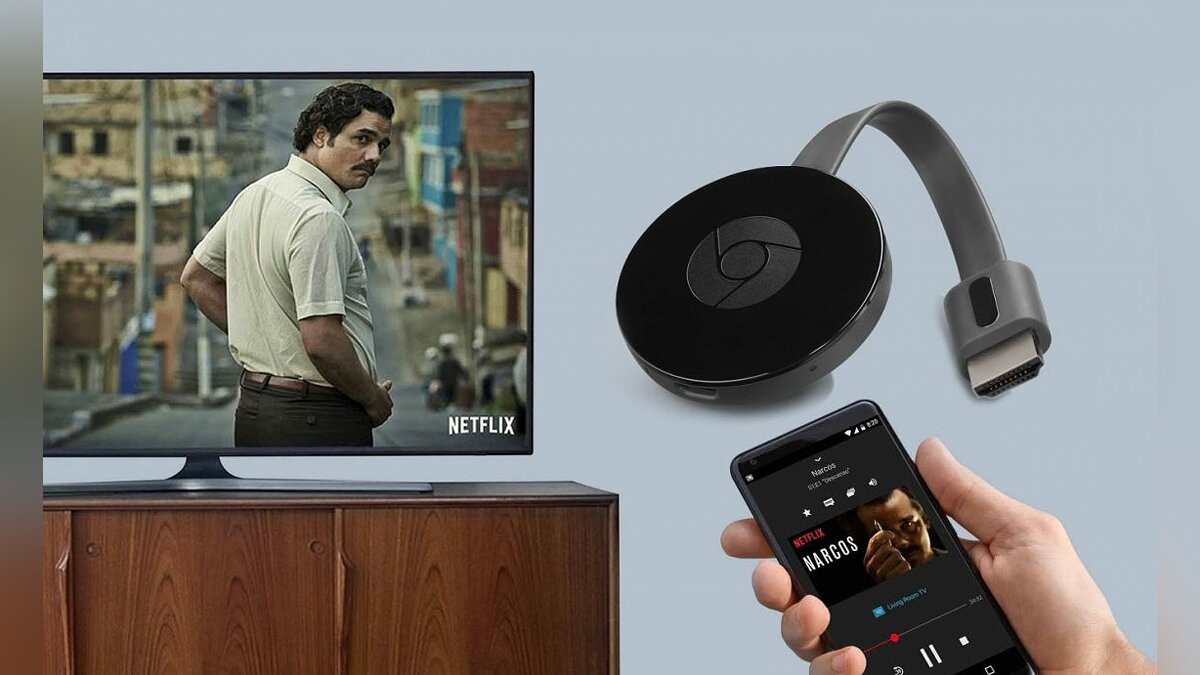
Для этого способа потребуется приставка Chromecast от Google. Адаптер напрямую подсоединяется к порту HDMI. Также необходимо скачать приложение Google Home на телефон. После настройки устройства без проблем соединятся.
Как подключить смартфон к телевизору через Tap View

Функция Tap View есть только в самых новых смартфонах Samsung. Для этого способа также потребуется телевизор от того же производителя (начиная с модели TU7000). При активации функции для передачи файлов достаточно прикоснуться телефоном к определенной части телевизора.
На телефоне должно быть установлено приложение SmartThings. Открыв его, выберите «Переключить вид или звук» и уже после этого коснитесь другого устройства.
Как запустить YouTube с телефона на телевизоре

Особенностью YouTube является встроенность множества функций. При запуске видео на смартфоне вы можете наблюдать рядом с настройками кнопку трансляции на другие экраны. Если смартфон подключен к одной Wi-Fi-сети с телевизором, телефон обнаружит доступное устройство и без проблем откроет видео даже на выключенной плазме. Конечно, это касается только относительно новых устройств.
В 21 веке устройства поддерживают множество способов соединения. Изучите ваши девайсы, чтобы выбрать наиболее комфортный и легко выводить видео с телефона на телевизор.
- Фанаты прокачали старый смартфон за 100 долларов, превратив его в мощную игровую систему
- Как подключить геймпад к смартфону. Как использовать контроллер на iPhone и Android
Источник: vgtimes.ru
Как перенести изображение с телефона на телевизор: лучшие способы
Дистанционное совещание, трансляция игр, обучение – ситуации, когда может возникнуть необходимость передать изображение с телефона на телевизор. Рождающий предложение спрос привел к тому, что придумали сразу несколько вариантов, как это сделать. Но учтите, что многое зависит от возможностей ТВ-панели и смартфона. Предлагаем рассмотреть самые действенные способы передачи изображения.
Вывод изображения без скачивания стороннего ПО
Вывод изображения на телевизионный экран может осуществляться с различными целями: посмотреть фото, поиграть в игру, насладиться видео или фильмом, размещенными в соцсетях. Неизменным остается желание сделать это как можно проще и быстрее. Современные ТВ-панели часто имеют встроенное программное обеспечение, позволяющее перенести изображение без сторонних программ.

USB -соединение
Это самый простой способ, для которого нужно иметь телевизор с портом USB, кабель для передачи данных, обычный телефон или смартфон. Для соединения нужно:
- Подключить USB-кабель к телефону и порту на телевизоре.
- Зайти в источники данных (Source) в настройках ТВ-панели и выбрать порт USB.
- Если потребуется, подтвердить подключение этого вида соединения.
- Когда два устройства синхронизируются, на экране ТВ появятся иконки со всеми папками телефона, содержащими доступные для просмотра файлы.
- Теперь с помощью пульта ДУ можно открывать папки и просматривать их содержимое.
Вариацией проводного соединения выступает подключение с помощью HDMI-разъема. В этом случае понадобятся смартфон с ОС Андроид или Айфон и соответствующий кабель или адаптер. А у телевизора должен иметься нужный разъем.
С одной стороны провода для передачи данных размещается разъем, а с другой – Lightning для iPhone, USB-C или microUSB. Перед приобретением кабеля для USB-C, удостоверьтесь, что на вашем гаджете возможно «расшаривание» изображения. Кстати, с учетом того, что передача изображения быстро разряжает аккумулятор устройства, адаптер обычно оснащен разъемом для зарядки.
Способ позволяет насладиться большой картинкой при серфинге сайтов, просмотре фильмов, во время игры и даже поработать на смартфоне, используя ТВ как монитор. Хотя кажется, что времена проводного соединения давно прошли, оно по-прежнему актуально, т.к. обеспечивает стабильность трансляции – без задержек и прерывания.
Для подключения нужно:
- Соединить кабелем смартфон и телевизор.
- В перечне источников данных на ТВ-панели выбрать HDMI.
- Картинка с телефона должна в автоматическом режиме появиться на ТВ, если этого не произошло, следует выбрать другое разрешение экрана.
Wi-Fi
Для этого способа передачи изображения понадобится смартфон с ОС Android и ТВ-панель, поддерживающая Wi-Fi Direct. Ключевой момент – оба устройства должны быть подключены к одной сети, телевизор при этом выступает как точка доступа.

Для «расшаривания» следует:
- Открыть настройки сети на смарт ТВ и выбрать в них Wi-Fi Direct.
- На телефоне также зайти в настройки, выбрать Беспроводные сети, а в них – пункт Wi-Fi, подпункт Wi-Fi Direct.
- Просканировав доступные устройства, нажать на нужное.
- Выбрать необходимый файл (видео, фото, аудио) на телефоне и, воспользовавшись меню кнопки «Отправить», отдать предпочтение ТВ-панели.
Еще одной вариацией беспроводной передачи картинки на телевизор является технология Miracast. Обычно она имеется у всех смартфонов, работающих на Андроид, и поддерживается всеми «умными» телевизорами. От вас требуется:
- Подключить оба устройства к одной сети Wi-Fi.
- Зайти в настройки на телефоне. Выбрать пункт, относящийся к подключениям (на разных телефонах он называется по-разному), подпункт «Трансляция» и активировать его.
- Подождать 10-20 секунд для подключения.
- Выбрать на устройстве файл для отзеркаливания на телевизоре и в меню «Отправить» нажать на изображение телевизора.
Отдельные модели скрывают функцию Miracast за «шторкой» и называться она может по-разному: Smart View, Mirror shader, «Беспроводной монитор».
На iPhone аналог этой же опции носит название AirPlay. Чтобы ей воспользоваться, выполняются те же действия, что и в Android-смартфонах.
Специально для просмотра YouTube применяется технология для трансляции на ТВ-панели видео со смартфона, причем разрешение возможно любое. Для этого нужно:
- Подключить смарт ТВ и телефон к одной сети интернет.
- Открыть одновременно на двух устройствах YouTube.
- В настройках на смартфоне выбрать «Смотреть на телевизоре». При первичном подключении придется ввести код доступа, выведенный на экран.
- Включить интересующее видео.
Как транслировать экран телефона с помощью специальных программ
Использование специальных приложений, чтобы транслировать экран телефона на большом экране, требует немного больше усилий, чем использование собственных ресурсов гаджета. Однако их скачивание дает интересные дополнительные возможности.
AirDroid
Это приложение создано для удаленного управления смартфоном с другого устройства – компьютера, телевизора, планшета. С его помощью можно управлять телефонными уведомлениями и сообщениями, дублировать экран и многое другое. Компания выпускает различные продукты, но для демонстрации содержимого экрана подойдет приложение AirDroid Cast, которое совместимо с гаджетами на основе

Android и iOS
Эта многофункциональная программа позволит вам:
- проводить онлайн-совещание, находясь дома или в командировке;
- осуществлять презентацию продуктов на встречах и тренингах, выводя изображение с телефона на проектор;
- заниматься преподаванием, передавая учебное изображение на большой экран;
- проводить прямую трансляцию игр для болельщиков (поддерживается демонстрация одновременно до 5 гаджетов).
Приложение совместимо с программами Zoom и Google Meet, обладает функцией двустороннего звука. Чтобы воспользоваться им, надо:
- Скачать приложение и зарегистрироваться в нем.
- Подтвердить адрес электронной почты, введя пришедший на него код из цифр и латинских букв.
- На поступивший запрос дать разрешения для хранилища, чтобы сохранять и управлять файлами, и нажать «Продолжить».
- Во всплывшем окошке выбрать «Разрешить».
- Нужно нажать «Отклонить» или «Разрешить» на предложение оставить приложение работать в фоновом режиме. Согласие на такую работу увеличит расход заряда батареи.
- При желании можно настроить параметры безопасности во время удаленной работы.
- После этого пользователь попадает в личный кабинет, где можно менять все настройки.
Для трансляции следует нажать на кнопку «Передача», расположенную внизу экрана, после чего будет предложено включить дублирование экрана телефона в Веб-браузере, на ПК или добавить свое устройство.
Чтобы просмотреть файл в поисковике, нужно ввести в адресной строке https://web.airdroid.com и войти в свой аккаунт либо отсканировать QR-код. После этого на экране смарт ТВ или компьютера можно будет выбрать файл для демонстрации из загрузившегося хранилища телефона.
Чтобы посетить свой смартфон с компьютера, потребуется скачать версию программы для ПК и войти в ту же учетную запись AirDroid. Для добавления устройства нажимаем на «+» в меню и параллельно скачиваем приложение на добавляемый гаджет, а затем входим в личный аккаунт. Возвращаемся в смартфон и обновляем страницу моих устройств.
Минусом бесплатной версии является ограничение размера используемых данных – на месяц дается всего 200 Мб.
Кстати, после регистрации приложение предлагает получить пробную премиум-версию программы за баллы AirDroid.
Screencast
Приложение предназначено для трансляции мультимедиа файлов на телевизоре и компьютере, записи экрана. После установки программы нужно:
- Подключить гаджет и телевизор к одной сети.
- Нажать кнопку «Начать».
- Выбрать способ соединения – Wi-Fi, hotspot (точка доступа к интернету в общественном месте) или мобильные данные.
- Нажать на кнопку Start Broadcasting.
- Выбрать вид соединения Веб-браузер или My Screen Recorder (Запись экрана). Выбирая первый, вы сможете просмотреть нужный файл в поисковике смарт ТВ.
- В окне по центру экрана указан URL-адрес, по которому можно просмотреть трансляцию, например http://192.168.1.4.6869. Под ним нужно нажать Share connection details и отправить их себе на компьютер или телевизор, выбрав электронную почту, простое копирование или сообщения.
- Вставив полученный URL в адресную строку браузера на телевизоре, можно смотреть на нем любой файл с телефона.
По словам разработчиков, для качественной трансляции необходима высокая скорость интернета и хорошее качество соединения двух гаджетов, а также использование браузеров Chrome или Firefox.
MyPhoneExplorer
Это приложение создано для управления гаджетами на ОС Android и телефонами Sony Ericsson посредством кабеля, Wi-Fi и Bluetooth. Помимо передачи изображения на экран, оно позволяет управлять файлами смартфона, телефонной книгой, сообщениями и уведомлениями, дает возможность синхронизироваться с Outlook Express и MS Outlook. Скачав эту программу, в режиме онлайн можно узнать количество заряда батареи, состояние памяти, уровень сигнала.

Чтобы воспользоваться ей, необходимо:
- Скачать на телефон MyPhoneExplorer Client.
- Загрузить и установить на смарт ТВ или компьютер версию приложения MyPhoneExplorer.
- Открыв приложение на мобильном, выбрать вид подключения.
- В компьютерной версии программы нажать на пункт «Файл», подпункт «Подключить» и ожидать соединения двух устройств.
- Для запуска дублирования изображения на большом экране выбрать «Разное», а в нем категорию «Клавиатура телефона/Загрузить снимок». После подтверждения на появившийся запрос появится окно для трансляции картинки.
Источник: netoly.ru